나만 알고 싶은 윈도우 10 단축키 모음.
윈도우 10 단축키 모음.
글/사진/영상 최욱진
지금은 윈도우 뿐만 아니라 mac 컴퓨터도 사용하고 있지만, 거의 20년 넘게 사용한 윈도우가 손에 익어서 쭉 사용해 오고 있습니다. 게다가 전 웹 디자인을 했기 때문에 윈도우에서 사용하는 단축키를 익히 알아두고 회사 다닐 때 잘 활용해서 사용해 왔는데요.
어떤 문서작업이나 사진 편집 혹은 컴퓨터를 사용할 때 도움되는 단축키를 오늘 소개해 드릴까 해요. 이 단축키만 알아 놓는다면 느렸던 능률이 조금이나마 올라갈 것입니다. 나만 알고 싶은 윈도우 10 단축키 모음. 알려드릴께요! ▼
A0) 윈도우 10 단축키 모음
알아두면 편리한 것.
▶ 외워두고 자주자주 사용하세요.
컨트롤(Ctrl) + A 는 전체선택의 단축키로 윈도우 뿐만 아니라 오피스나 디자인 프로그램에서도 통용되는 단축키 입니다. 윈도우로 예를 들자면 사진 파일을 전체 선택할 수 있는게 이 단축키의 장점입니다. 마우스로 하나하나 클릭하지 않고 단축키 하나로 폴더 안에 있는 모든 문서나 사진을 선택할 수 있죠.
컨트롤(Ctrl) + C 는 여러분도 아는 복사하기 단축키 입니다. 문서나 사진을 바로 복사할수 있죠.
컨트롤(Ctrl) + V 는 붙여넣기 단축키 인데요. 복사한 상태에서 붙여넣기를 해 주면 폴더나 사진이 복사되어 생성되는 걸 볼 수 있어요.
윈도우키(Window Key) + E 는 제가 컴퓨터 작업 하면서 진짜 자주 사용하는 단축키입니다. 파일 탐색기를 실행하는 창인데요. 이 단축키를 누르고 하드 디스크에 들어있는 폴더나 사진, 문서등을 찾을 때 가장 빠르게 찾을 수 있는 방법이에요.
윈도우키(Window Key) + D 역시 컴퓨터 작업 하면서 정말 많이 사용하는 단축키로 윈도우 바탕화면 바로보기 단축키 입니다. 현재 떠 있는 윈도우 창을 모두 최소화 시키면서 바탕화면을 보게 만드는 단축키 이죠.
윈도우키(Window Key) + 윗쪽방향키(↑) 는 현재 열려 있는 창을 최대화 시키는 단축키 입니다. 애매하게 창이 열려 있다 싶으면 윈도우 윗쪽방향키를 누르세요!
알트(Alt) + ESC 는 여러분도 많이 알고 있는 단축키일 겁니다. 현재 실행되고 있는 프로그램을 사용권을 바꿔주는 단축키 입니다. 저는 글 쓰거나 어떤 내용을 인터넷에서 검색해서 워드로 옮길 때 많이 사용해 봤습니다.
이번 포스팅은 윈도우 단축키에 대해서 알려드려봤는데요. 여러분이 알고 있는 내용도 있었겠지만, 분명 모르고 있던 단축키도 보셨을거라 생각합니다. 이런 소소한 단축키 꼭 알아두셨다가 문서 작업이나 디자인 작업 등 컴퓨터로 하는 작업할 때 최대의 능률을 발휘해 보세요!
B0) 윈도우 10 단축키
영상으로 직접 설명해 드릴게요.
▶ 예시를 보여가면서 설명하는거라 이해 쉬워요.
윈도우 10 단축키! 실제 예시를 들면서 직접 사용하는 장면을 영상으로 제작했습니다.! 단지, 글과 사진으로만 보는게 아쉽다는 생각이 드는 분이라면 동영상 참고해 주세요! :D








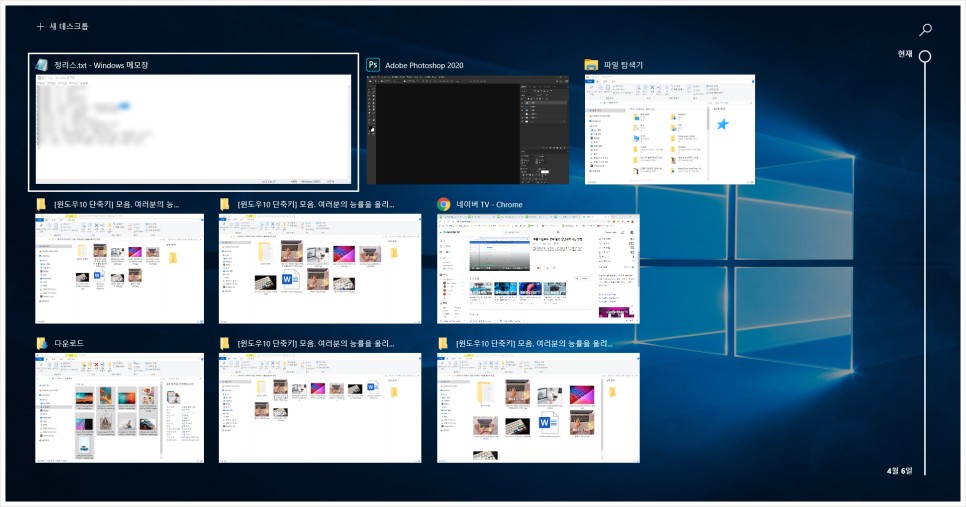
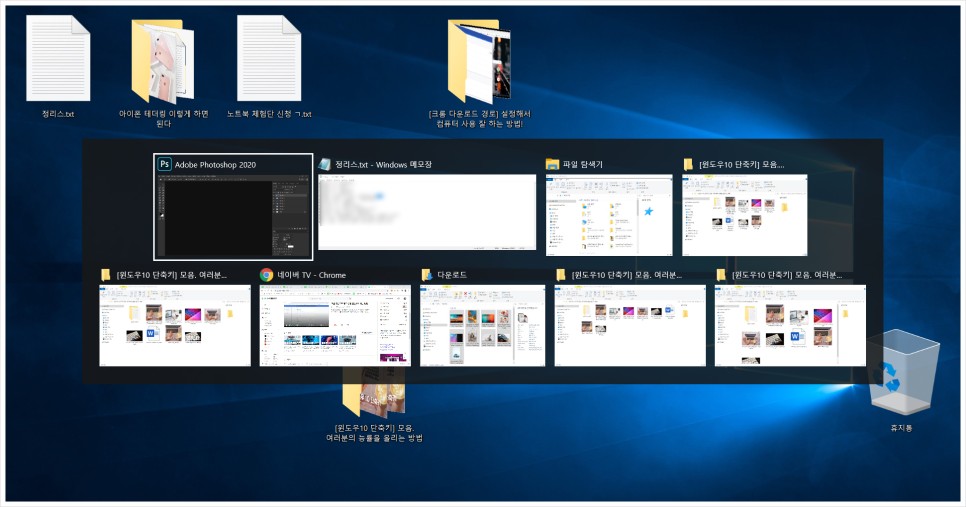
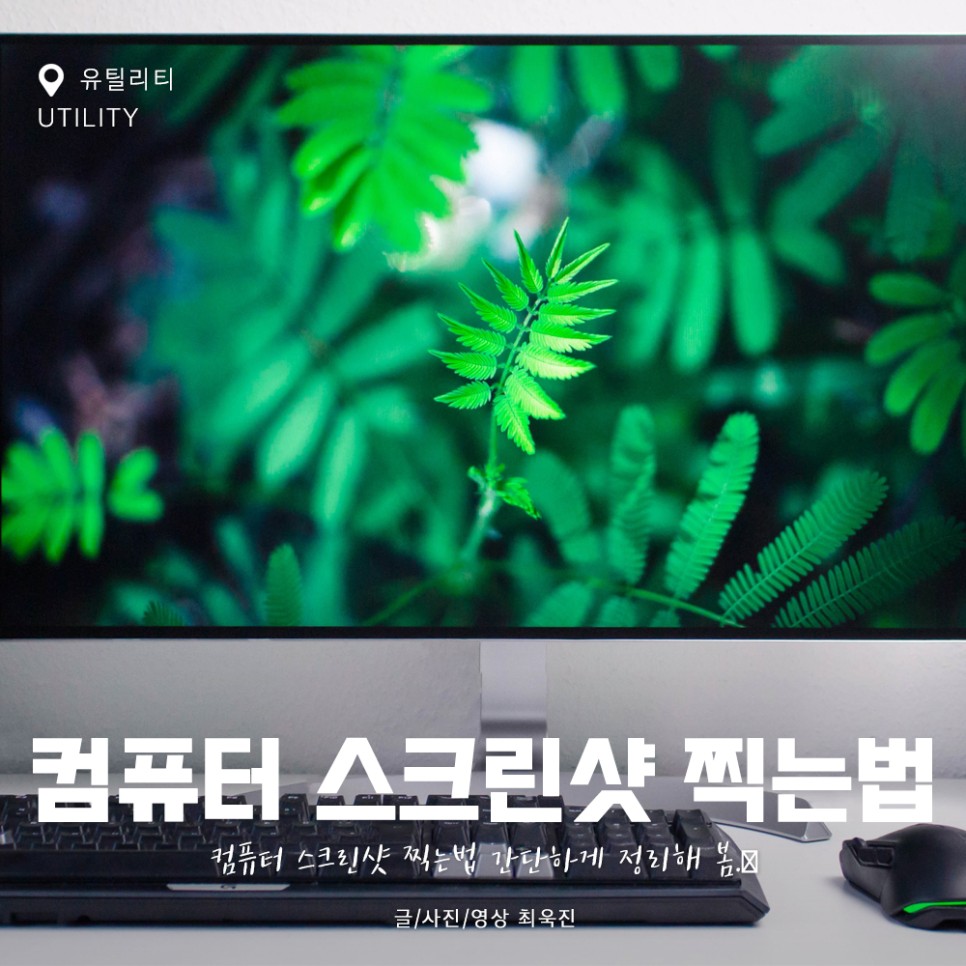


댓글
댓글 쓰기